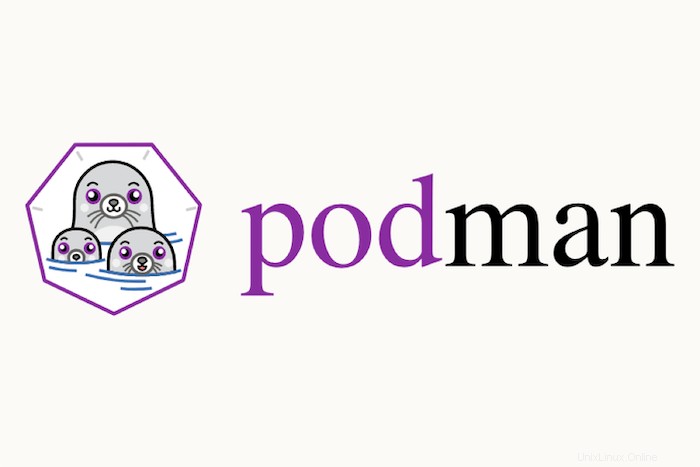
In diesem Tutorial zeigen wir Ihnen, wie Sie Podman auf AlmaLinux 8 installieren. Für diejenigen unter Ihnen, die es nicht wussten, Podman ist eine Daemon-lose Container-Engine zum Entwickeln, Verwalten und Ausführen von OCI-Containern auf Ihrem Linux-System. Container können entweder als Root oder im Rootless-Modus ausgeführt werden. Podman bietet ein Docker-kompatibles Befehlszeilen-Frontend, das einfach die Docker-CLI aliasieren kann.
Dieser Artikel geht davon aus, dass Sie zumindest über Grundkenntnisse in Linux verfügen, wissen, wie man die Shell verwendet, und vor allem, dass Sie Ihre Website auf Ihrem eigenen VPS hosten. Die Installation ist recht einfach und setzt Sie voraus im Root-Konto ausgeführt werden, wenn nicht, müssen Sie möglicherweise 'sudo hinzufügen ‘ zu den Befehlen, um Root-Rechte zu erhalten. Ich zeige Ihnen Schritt für Schritt die Installation des Podman-Containers auf einem AlmaLinux 8. Sie können den gleichen Anweisungen für CentOS und Rocky Linux folgen.
Voraussetzungen
- Ein Server, auf dem eines der folgenden Betriebssysteme ausgeführt wird:AlmaLinux 8, CentOS oder Rocky Linux.
- Es wird empfohlen, eine neue Betriebssysteminstallation zu verwenden, um potenziellen Problemen vorzubeugen
- Ein
non-root sudo useroder Zugriff auf denroot user. Wir empfehlen, alsnon-root sudo userzu agieren , da Sie Ihr System beschädigen können, wenn Sie als Root nicht aufpassen.
Installieren Sie Podman auf AlmaLinux 8
Schritt 1. Beginnen wir zunächst damit, sicherzustellen, dass Ihr System auf dem neuesten Stand ist.
sudo dnf update sudo dnf install epel-release
Schritt 2. Installieren von Podman auf AlmaLinux 8.
Standardmäßig ist Podman im Basis-Repository von AlmaLinux 8 verfügbar. Führen Sie nun den folgenden Befehl aus, um Podman auf Ihrem AlmaLinux-System zu installieren:
sudo dnf install podman
Um die installierte Podman-Version zu überprüfen, führen Sie Folgendes aus:
podman --version
Ausgabe:
[[email protected] ~]# podman --version podman version 2.4.1
So überprüfen Sie die Hostinformationen:
podman info
Schritt 3. So verwenden Sie Podman.
Um das Podman-Hilfehandbuch zusammen mit der Liste der verfügbaren Unterbefehle und allgemeinen Optionen anzuzeigen, führen Sie Folgendes aus:
podman --help
Laden Sie beispielsweise alpine herunter Bild, indem Sie den folgenden Befehl unten ausführen:
podman pull alpine
Überprüfen Sie als Nächstes die Liste der heruntergeladenen Bilder, indem Sie den folgenden Befehl ausführen:
podman images
Herzlichen Glückwunsch! Sie haben Podman erfolgreich installiert. Vielen Dank, dass Sie dieses Tutorial zur Installation des Podman-Containers auf Ihrem AlmaLinux 8-System verwendet haben. Für zusätzliche Hilfe oder nützliche Informationen empfehlen wir Ihnen, die offizielle Podman-Website zu besuchen.